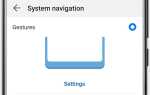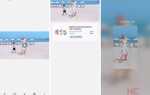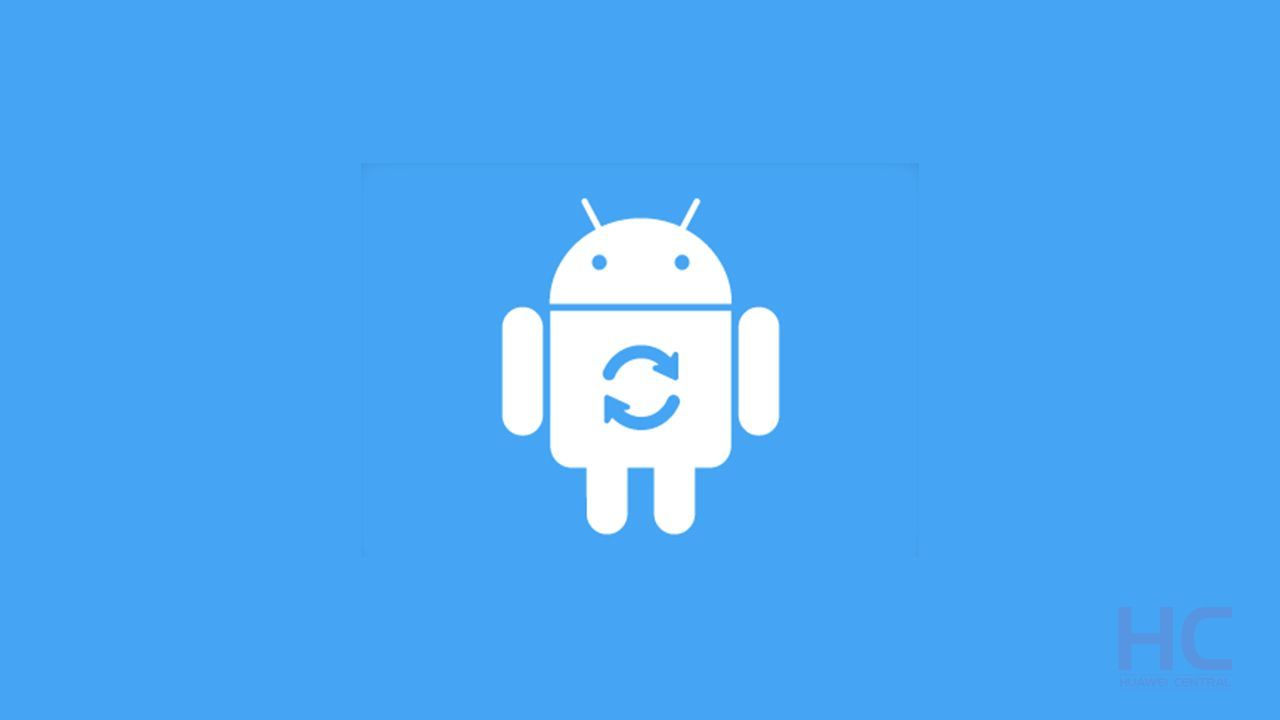
Представьте, что вы загружаете новое обновление программного обеспечения EMUI на устройство Huawei или Honor, и оно застревает или каким-то образом не может завершить установку. В таком случае, что ты будешь делать?
Вот почему мы столкнулись с некоторыми из наиболее распространенных проблем и их решений, которые могут возникнуть в процессе установки.
1 — Невозможно загрузить обновление или текущий прогресс загрузки застревает:
A. Убедитесь, что ваш телефон подключен к доступной сети.
B. Перезагрузите телефон или откройте диспетчер телефон, чтобы запустить OPTIMIZE или Cleanup.
C. Очистите кэш обновления системы:
EMUI 5.X: Перейдите в Настройки> Приложения> Дополнительно> Показать системные процессы> Обновление системы> Хранилище.
EMUI 8.X: Зайдите в Настройки> Приложения уведомления> Приложения> Дополнительно> Показать системные процессы> Обновление системы> Хранилище.
EMUI 9.X: Перейдите в Настройки> Приложения> Приложения> Обновление программного обеспечения> Хранилище.
И коснуться ОЧИСТИТЬ ДАННЫЕ а также ОЧИСТИТЬ КЭШ.
Затем перейдите к:
EMUI 5.X: Настройки> Обновление системы.
EMUI 8.X: Настройки> Система> Обновление системы.
EMUI 9.X: Настройки> Система> Обновление программного обеспечения.
Затем попробуйте обновить свой телефон снова.
D. Если проблема не устранена, создайте резервную копию данных, восстановите заводские настройки телефона и повторите попытку.
2 — пакет обновлений был успешно загружен, но телефон не отображает экран обновления после перезагрузки. На панели уведомлений отображается сообщение о том, что предыдущая попытка обновления не удалась:
Эта проблема встречается не часто. Если это произойдет, загрузите пакет обновления, чтобы выполнить обновление снова.
Если проблема не устранена, создайте резервную копию своих данных и отнесите свое устройство и подтверждение покупки в авторизованный центр обслуживания клиентов Huawei за помощью.
3 — Обновление успешно загружено, но проверка не пройдена:
Рекомендуется подключить телефон к сети Wi-Fi и повторить попытку (если вы используете мобильные данные, убедитесь, что ваше мобильное подключение для передачи данных стабильно, и повторите попытку).
4 — Телефон автоматически перезагружается после обновления:
Проблема:
Во время обновления телефон несколько раз перезагружается и не может включиться.
Причина:
Ваш телефон случайно выключен или пакет обновления не может быть установлен.
Решение:
- Нажмите и удерживайте кнопку питания, чтобы принудительно перезагрузить телефон и повторите попытку.
- Используйте USB-кабель для подключения телефона к компьютеру. Нажмите и удерживайте кнопки увеличения громкости и питания около 15 секунд, чтобы войти в режим eRecovery. Нажмите Загрузить последнюю версию и восстановление, а затем Загрузить и восстановить. Ваш телефон будет искать доступную сеть Wi-Fi. Подключитесь к сети Wi-Fi, чтобы телефон загрузил и установил пакет обновления. После успешной установки обновления ваш телефон автоматически перезагружается после обратного отсчета.
Примечание: В обычных случаях эти шаги не удаляют данные на вашем телефоне. Режим eRecovery удаляет данные только когда:
а. Раздел данных серьезно поврежден.
б. Пользователь разблокировал без авторизации или рутировал телефон.
с. Недостаточно места для хранения данных, и пользователь согласился удалить данные.
- Используйте USB-кабель для подключения телефона к компьютеру с установленным HiSuite. Используйте HiSuite для восстановления вашего телефона (сделайте резервную копию ваших данных заранее, так как это может удалить данные вашего устройства).
- Если USB-кабель недоступен, нажмите и удерживайте в течение 15 секунд кнопки увеличения громкости и питания, чтобы перейти в режим восстановления. Нажмите Wipe data / factory reset, чтобы решить проблему (сделайте резервную копию данных заранее, так как это может удалить данные вашего устройства).
- Если проблема не устранена, создайте резервную копию своих данных и отнесите свое устройство и подтверждение покупки в авторизованный центр обслуживания клиентов Huawei за помощью.
5 — Не удалось установить несколько пакетов обновлений одновременно.
Проблема:
Пользователь загружает более 10 пакетов обновлений и устанавливает их одновременно. На экране установки отображается сообщение о том, что попытка обновления не удалась.
Причина:
Вы можете загрузить не более 10 пакетов обновлений одновременно из-за ограничений модуля установки обновлений.
Решение:
Ваш телефон обнаружит последнюю версию системы после перезагрузки телефона.
Перезагрузите телефон и перейдите к:
EMUI 5.X: Настройки> Обновление системы.
EMUI 8.X: Настройки> Система> Обновление системы.
EMUI 9.X: Настройки> Система> Обновление программного обеспечения.
Загрузите и установите последнее обновление системы.
6 — Не удалось перезапустить после обновления и автоматически переходит в режим быстрой загрузки:
Причина:
Ваш телефон случайно отключился во время обновления.
Решение:
Используйте USB-кабель для подключения телефона к компьютеру, на котором установлена последняя версия HiSuite. Используйте HiSuite для резервного копирования данных телефона, а затем восстановите телефон. Ваш телефон будет восстановлен до указанной версии и автоматически перезагрузится после этого.
Примечание:
- Не отсоединяйте кабель USB, не выключайте и не перезагружайте телефон, а также не извлекайте и не вставляйте карту памяти в течение всего процесса восстановления. (Если восстановление не удается из-за перезагрузки телефона, повторите шаги, чтобы повторить попытку.)
- В обычных случаях данные вашего телефона не будут удалены во время процесса. Рекомендуется сделать резервную копию ваших данных заранее.
Примечание: Вы можете использовать HiSuite для обновления телефона после сбоя онлайн-обновления.
Если вы не можете включить телефон после обновления, войдите в режим eRecovery, чтобы восстановить ваш телефон.